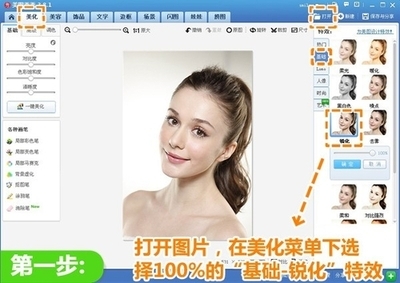提到作图,大家肯定会想起PS,但是一提PS就觉得复杂得头疼。其实最好的就是选择美图秀秀这款简单但是很实用的处理图片的软件。
美图秀秀怎样用来p照片――方法/步骤美图秀秀怎样用来p照片 1、
下载美图秀秀软件,然后打开,会出现美化图片、人像美容、拼图、批量处理这几大功能。
美图秀秀怎样用来p照片 2、
美化图片。点击“美化图片”,出现使用美化前,请先打开一张图片,可以直接点击“打开一张图片”,也可以选择“用摄像头拍照”或者“打开百度云网盘图片”。进入到美化界面后,左上角是可以调整亮度,对比度,色彩饱和度等的,左下角有各种画笔,右边是各种特效的,不用看教程直接操作几次就可以掌握了。
美图秀秀怎样用来p照片 3、
人像美容。这个功能对于很多爱自拍的美眉来说,是最实用的功能哦。点击人像美容功能,打开一张图片,左边有美形:瘦脸瘦身;美肤:皮肤美白、祛痘祛斑、磨皮、腮红笔;眼部:眼睛放大、眼部饰品等,功能超级强大。想要祛除脸上的暗疮痕迹、、痣斑点等,只需要点击“祛痘祛斑”,然后直接在痣那里轻轻点一下,痣就去无踪了哦!
美图秀秀怎样用来p照片_美图秀秀p图

美图秀秀怎样用来p照片 4、
拼图。点击拼图功能,左边有:自由拼图、模板拼图、海报拼图、图片拼接,每一个功能都有不同的感觉。然后点击添加图片,打开一张你喜欢的照片,选择你喜欢的功能,继续按要求添加图片,调整角度即可。
美图秀秀怎样用来p照片_美图秀秀p图
美图秀秀怎样用来p照片 5、
批量处理。点击批量处理,出现的对话框一键美化、基础调整、特效、边框、水印、文字等。下面以“批量加边框为例,点击“添加多张图片”―边框―右下角的添加图片或者添加文件夹,最后en就可以一次性把文件夹里的图片全部加上边框了。
美图秀秀怎样用来p照片 6、
保存。无论以上哪一种功能,处理完毕后,请务必要点击保存。
美图秀秀怎样用来p照片_美图秀秀p图
美图秀秀怎样用来p照片――注意事项原创经验,亲力亲为,喜欢的请投票支持,或者收藏哦!
 爱华网
爱华网